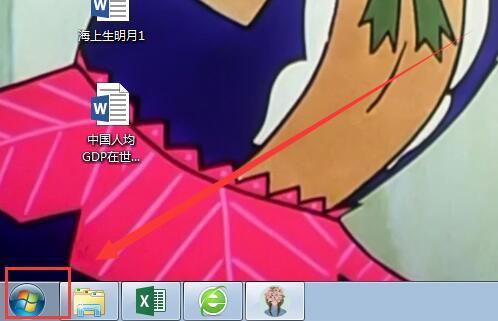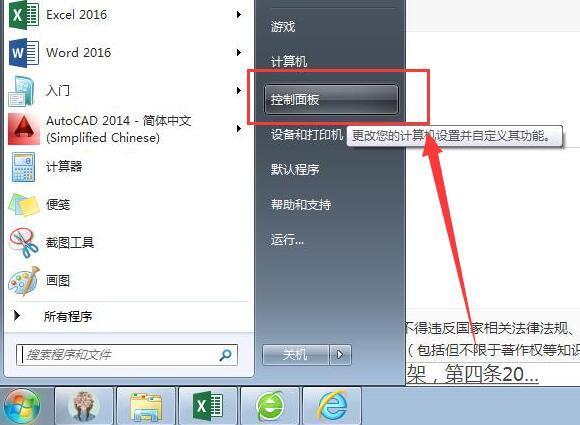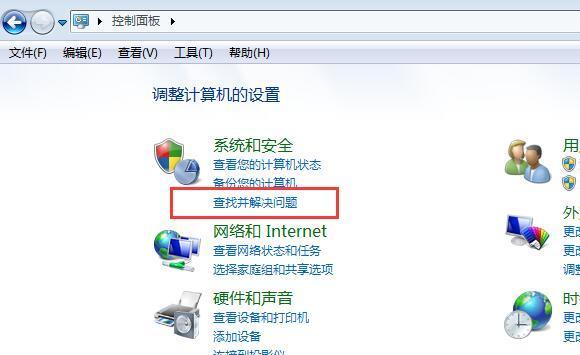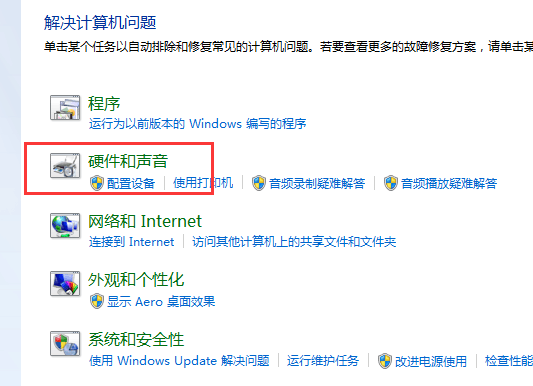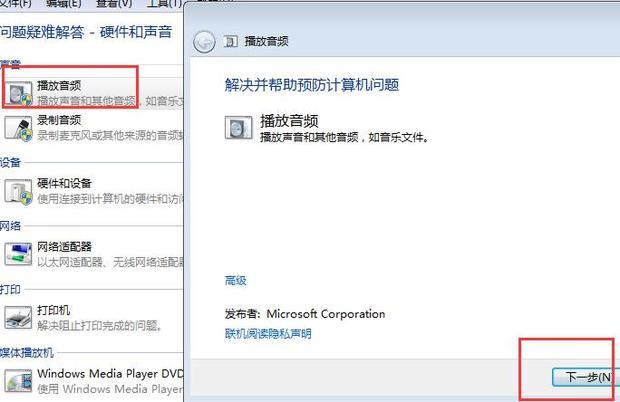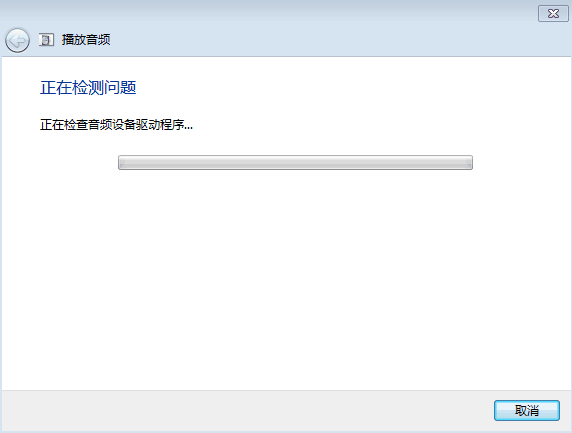Win7系統插入耳機或音響沒有聲音
來源:懂視網
責編:小OO
時間:2021-09-13 11:37:15
Win7系統插入耳機或音響沒有聲音
首先找到開始按鈕,點擊打開,在打開的界面中找到控制面板選項,點擊打開,在系統和安全中,選查找并解決問題,打開硬件和聲音,在聲音選項下選擇播放音頻,在播放音頻對話框中點擊下一步,此時如果插入耳機或揚聲器,并點擊下一步按鈕,系統便會自動更改修復。
導讀首先找到開始按鈕,點擊打開,在打開的界面中找到控制面板選項,點擊打開,在系統和安全中,選查找并解決問題,打開硬件和聲音,在聲音選項下選擇播放音頻,在播放音頻對話框中點擊下一步,此時如果插入耳機或揚聲器,并點擊下一步按鈕,系統便會自動更改修復。
Win7系統插入耳機或音響沒有聲音怎么辦呢?下面我來教大家吧!
方法
首先找到開始按鈕,點擊打開
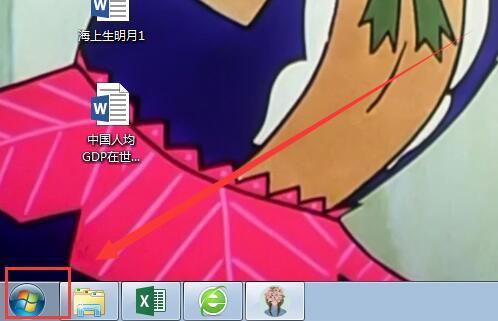
在打開的界面中找到“控制面板”選項,點擊打開
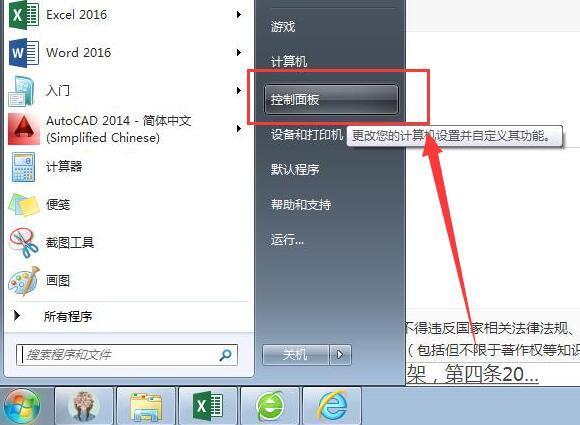
在系統和安全中,選查找并解決問題。
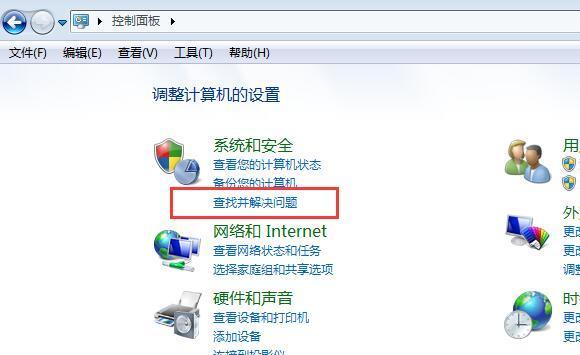
打開硬件和聲音。
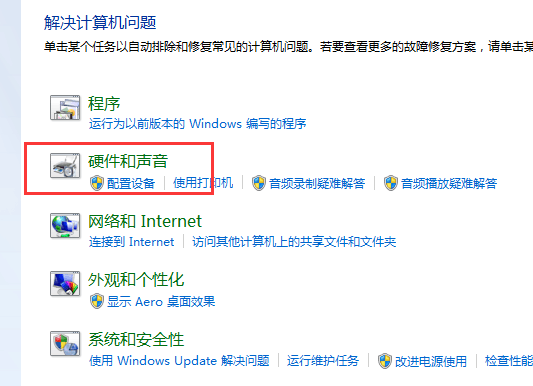
在聲音選項下,選擇播放音頻;在播放音頻對話框中,點擊下一步
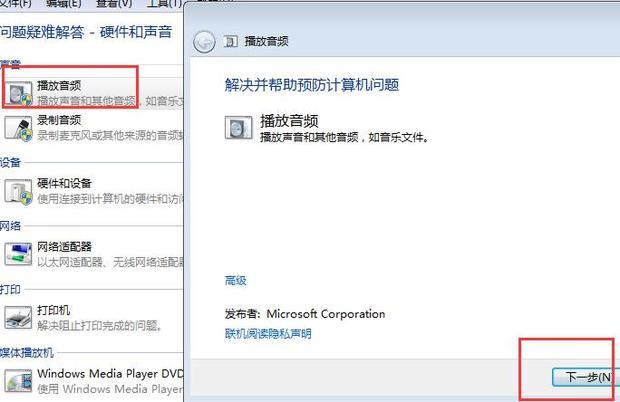
此時,如果插入耳機或揚聲器,并點擊下一步按鈕,系統會自動更改修復。
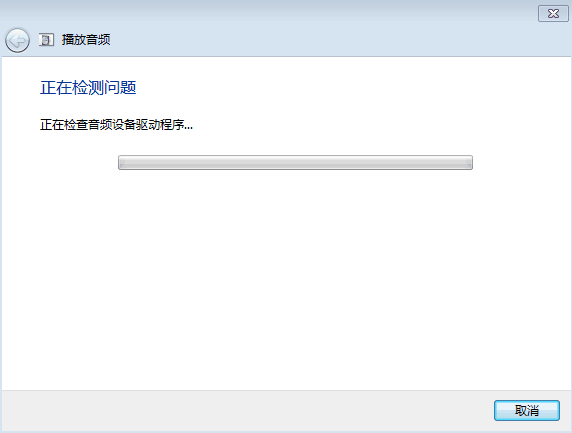
聲明:本網頁內容旨在傳播知識,若有侵權等問題請及時與本網聯系,我們將在第一時間刪除處理。TEL:177 7030 7066 E-MAIL:11247931@qq.com
Win7系統插入耳機或音響沒有聲音
首先找到開始按鈕,點擊打開,在打開的界面中找到控制面板選項,點擊打開,在系統和安全中,選查找并解決問題,打開硬件和聲音,在聲音選項下選擇播放音頻,在播放音頻對話框中點擊下一步,此時如果插入耳機或揚聲器,并點擊下一步按鈕,系統便會自動更改修復。